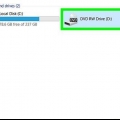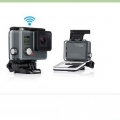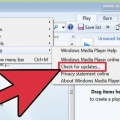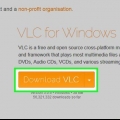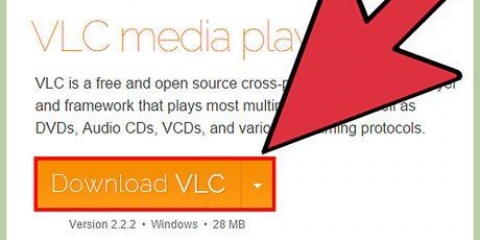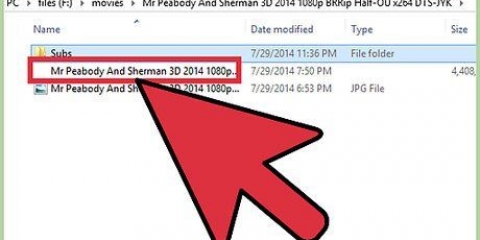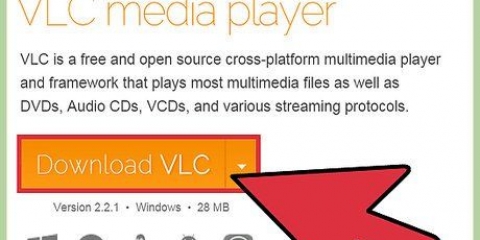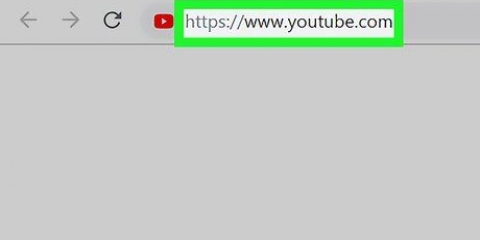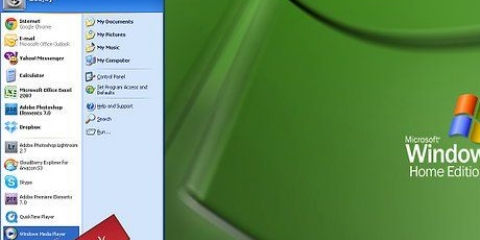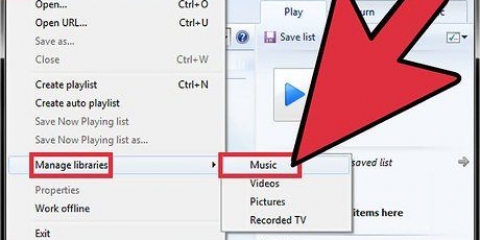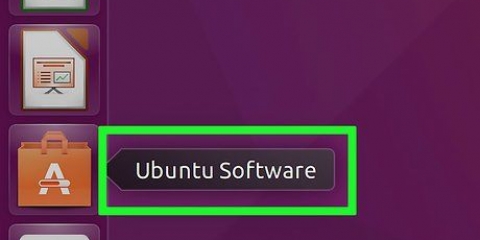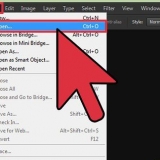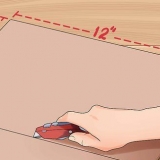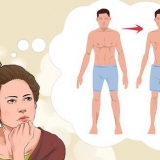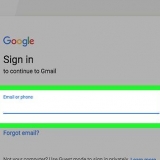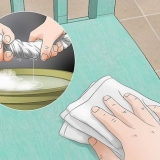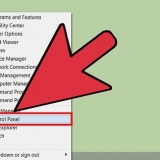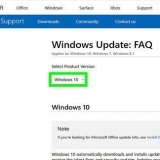Dubbelklik op die VLC-toepassingsikoon in die Applications-lêergids. Wag vir jou Mac om VLC te verifieer. Klik op `Open` wanneer gevra word.










Wanneer jy gevra word, moet jy `TOEL` druk nadat jy `INSTALLEER` gedruk het om die aflaai te bevestig. U kan VLC direk in die Play Winkel oopmaak deur `OPEN` te druk sodra die VLC-installasie voltooi is.
Laai en installeer vlc media player
Inhoud
Hierdie artikel sal jou wys hoe om die gratis VLC-mediaspeler op jou rekenaar of slimfoon te installeer. VLC is beskikbaar vir Windows, Mac, iPhone en Android.
Trappe
Metode 1 van 4: Op Windows

1. Maak die oopVLC se webwerf. tipe https://www.videolan.org/vlc/index.html in jou internetblaaier.

2. klik opLaai VLC af. Dit is `n oranje knoppie aan die regterkant van die bladsy.

3. Kies `n aflaaiplek wanneer dit gevra word. Dit sal die VLC-installasielêer na jou rekenaar aflaai.
Die VLC-lêer sal outomaties afgelaai word, so slaan hierdie stap oor as jy nie gevra word om `n aflaaiplek te kies nie.

4. Dubbelklik op die afgelaaide VLC-installasielêer. Dit is in die verstek aflaaiplek van jou internetblaaier.

5. klik opJa wanneer gevra word. Dit sal jou na die installasievenster neem.

6. Kies `n taal. Wanneer jy gevra word, klik op die aftrekkassie en kies die taal wat jy vir VLC Media Player wil gebruik. Druk dan `OK` om voort te gaan.

7. Drievoudige klikVolgende een. Dit sal jou na die installasiebladsy neem.

8. klik opte installeer onderaan die bladsy. Dit sal VLC Media Player op jou rekenaar installeer.

9. Begin VLC Media Player. Onmiddellik nadat u VLC geïnstalleer het, kan u die program begin deur seker te maak dat die `Start VLC media player`-blokkie gemerk is en deur `Finish` te klik.
Wanneer jy VLC in die toekoms begin, moet jy dubbelklik op die ikoon van die VLC-toepassing op jou lessenaar of kies die ikoon vanaf Start.
Metode 2 van 4: Op Mac

1. Maak die webwerf van VLC oop. Gaan na https://www.videolan.org/vlc/index.html in jou internetblaaier.

2. klik opLaai VLC af. Hierdie oranje knoppie is aan die regterkant van die bladsy.

3. Kies `n aflaaiplek wanneer dit gevra word. Dit sal die VLC-installasielêer na jou rekenaar aflaai.
Die VLC-lêer sal outomaties afgelaai word, so slaan hierdie stap oor as jy nie gevra word om `n aflaaiplek te kies nie.

4. Maak die afgelaaide DMG-lêer oop. Gaan na die gids waar jou blaaier afgelaaide lêers stoor en dubbelklik dan op die VLC DMG-lêer. Dit sal die installasie venster oopmaak.

5. Klik op die ikoon van die VLC-toepassing en sleep dit na die `Toepassings`-lêergids. Die "Toepassings"-lêergids is aan die regterkant van die venster en die VLC-toepassingsikoon, wat soos `n verkeerskegel gevorm is, is aan die linkerkant. Dit sal VLC op jou rekenaar installeer.

6. Begin VLC. Die eerste keer dat jy VLS na installasie begin, moet jy die volgende doen:
Metode 3 van 4: Op iPhone

1. Maak oop op jou iPhone
die App Store. Druk die App Store-toepassingsikoon. Hierdie ikoon lyk soos `n wit `A` op `n ligblou agtergrond.
2. DrukOm te soek. Hierdie opsie is in die onderste regterhoek van die skerm.

3. Druk die soekbalk. Dit is `n grys teksveld boaan die bladsy met `App Store` daarin.

4. Soek vir VLC. tipe vlc en druk dan die blou "Soek"-knoppie in die onderste regterhoek van die sleutelbord.

5. Soek die opskrif "VLC for Mobile". Rollees af totdat jy hierdie opskrif langs die oranje VLS-ikoon sien, wat soos `n verkeerskegel lyk.

6. DrukOM OP TE TEL regs van die "VLC for Mobile"-opskrif.
As jy VLC voorheen afgelaai het, moet jy hierdie kop druk.

7. Voer jou Touch ID of Apple ID wagwoord in wanneer jy gevra word. Dit sal VLC op jou iPhone installeer.
U kan VLC onmiddellik na die aflaai oopmaak deur `OPEN` in die App Store te druk.
Metode 4 van 4: Op Android

1. Maak oop op jou Android
die Google Play Winkel. Druk die ikoon van die Google Play Winkel-toepassing. Hierdie ikoon lyk soos `n veelkleurige driehoek op `n wit agtergrond.
2. Druk die soekbalk bo-aan die skerm. Jou Android-sleutelbord sal op die skerm verskyn.

3. Maak die VLC-bladsy oop. tipe vlc en druk dan `VLC vir Android` in die gevolglike aftreklys.

4. DrukOM TE INSTALLEER regs van bladsy. Dit sal VLC op jou Android installeer.
Wenke
- VLC kan gebruik word om die mees algemene tipes videolêers te speel, insluitend MP4-lêers en MKV-lêers.
Waarskuwings
- Laai die VLC Media Player en sy byvoegings slegs van die amptelike webwerf af om te verseker dat die inhoud wettig is.
Artikels oor die onderwerp "Laai en installeer vlc media player"
Оцените, пожалуйста статью
Soortgelyk
Gewilde